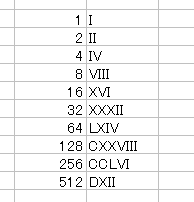2010年 08月
- 積ん読 2010/08/31
- 積ん読 2010/08/30
- Excel の「名前を付けて保存」の「ファイルの種類」の初期値
- 積ん読 2010/08/25
- Excel の TEXT ワークシート関数
- Excel のワークシート上のエラー
- Word の表の削除
- Excel の文字を変換するワークシート関数
- Excel の文字検索するワークシート関数について
- Excel の文字置換するワークシート関数について
- 積ん読 2010/08/18
- Excel の HYPERLINK ワークシート関数
- Excel のちょっと変わったセル範囲の指定方法
- Excel の切り上げ/切り捨てするワークシート関数
- Excel のワークシート関数で文字の棒グラフを表示する
- Excel の 進数を変換するワークシート関数
- 積ん読 2010/08/09
- 積ん読 2010/08/08
- 積ん読 2010/08/07
- 入力後、セルからフォーカスを移動させない
- Excel で、アラビア数字をローマ数字に変換する
積ん読 2010/08/31
- こ、このマリオ、動くぞww - IDEA*IDEA 〜 百式管理人のライフハックブログ (2010/08/31)
- 高齢者の住民票「削除に手数料が必要」 滋賀で不審電話 - asahi.com (2010/08/31)
- Google、Gmailで重要なメールを自動識別する「Priority Inbox」を導入 - Yahoo!ニュース (2010/08/31)
積ん読 2010/08/30
- 文部科学省が運営する子供向けのプログラミング学習用Webアプリ“プログラミン” - 窓の杜 (2010/08/26)
- 全角かな・漢字を半角サイズで表示する日本語フォント「半角フォント」 - 窓の杜 (2010/08/26)
- ジャスコやサティも店名は「イオン」…来春から - YOMIURI ONLINE (2010/08/27)
- 読みやすい文章を書くための技法 - RyoAnna’s iPhone Blog (2010/08/24)
- Perl公式ドキュメント一覧(日本語訳つき) - サンプルコードによるPerl入門 (2010/08/08)
- JavaScriptのDOM Core基礎 - 三等兵 (2010/08/23)
Excel の「名前を付けて保存」の「ファイルの種類」の初期値
Excel 2007 を使用していても周りが Excel 2000 や 2003 だと "Excel 97-2003 ブック" 形式で保存する必要があります。
しかし、Excel 2007 の「名前を付けて保存」ダイアログの「ファイルの種類」は 初期値が "Excel ブック" 形式なっています。
「ファイルの種類」の初期値は変更することができます。
まず 左上の丸いアイコンから「 Excel のオプション」を選択します。
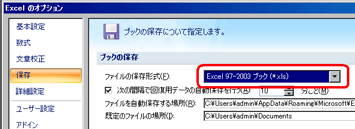
「ファイルの保存形式」を "Excel 97-2003 ブック" に変更します。
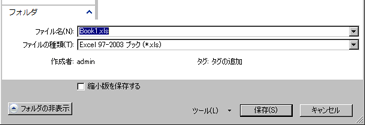
これで「名前を付けて保存」ダイアログの「ファイルの種類」が "Excel 97-2003 ブック" になります。
積ん読 2010/08/25
- 鬼才現る・・・w - IDEA*IDEA 〜 百式管理人のライフハックブログ (2010/08/19)
- 数学のエキスパートが3ヶ月かけて作成した「世界一難しい数独」 - GIGAZINE (2010/08/22)
- 習うより慣れろ! iptablesテンプレート集 改訂版 最終回 知らなきゃ損するiptablesのTips - @IT (2010/08/23)
- 認定資格試験料変更のお知らせ - Oracle University (2010/07/05)
Excel の TEXT ワークシート関数
Excel ではセルに書式を設定できますが、 TEXT ワークシート関数を使っても同じようなことができます。
書式は次のようになります。
=TEXT(値, 書式)
日本語曜日の書式 "aaa" を指定すると 次のようになります。

以前書いた HYPERLINK 関数と同様に数式の中で 使用できるのが大きなメリットです。
例えば次のように指定してみます。
=TEXT(B26, IF(YEAR(B26) < 2000, "yyyy/mm/dd", "yy/mm/dd"))
日付の年が 2000 年未満なら年を 4 桁、 そうでなければ 2 桁で表示します。
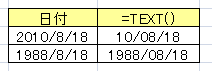
このような結果になります。
値に応じて書式を切り替えられるので便利です。
Excel のワークシート上のエラー
Excel には次の #N/A,#VALUE! などのワークシート上に 表示されるエラーがあります。
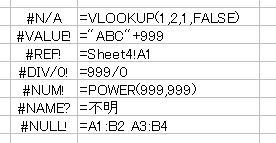
| エラー | 説明 |
|---|---|
| #N/A | VLOOKUP関数などで検索にヒットしない場合などに発生します。 |
| #VALUE! | 計算式に文字列が入ってるなどで計算できない場合に発生します。 |
| #REF! | 参照先が存在しない場合に発生します。 |
| #DIV/0 | 0 で除算した場合に発生します。 |
| #NUM! | 計算結果が扱えない大きな数字になる場合などに発生します。 |
| #NAME? | 関数などの名前が存在しない場合に発生します。 |
| #NULL! | セル範囲の共通部分が存在しない場合に発生します。 |
この他に、表示が ### になる場合があります。

数値を表示するエリアが狭い場合か、日付の計算結果がマイナスになる場合に ### になります。
ISERROR, ISERR, ISNA という関数で エラーを判定することができます。 判定できるエラーは次のようになります。
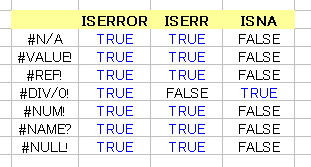
Word の表の削除
Word では、次のように表を作ることができます。
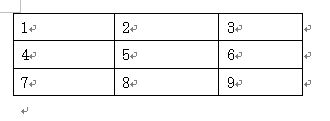
表を選択した状態で [Delete] を押すと 表ではなく、表の中の値が削除されます。
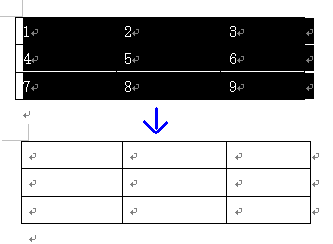
[Back Space] を押すと表自体が削除されます。
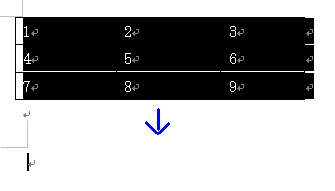
Excel の文字を変換するワークシート関数
Excel で、大文字から小文字、全角から半角など 文字を変換するワークシート関数を紹介します。
| 関数名 | 説明 |
|---|---|
| ASC | 全角英数カナを半角にします。平仮名はそのままです。 |
| JIS | 半角英数カナを全角にします。 |
| LOWER | 大文字を小文字にします。全角大文字は全角小文字になります。 |
| UPPER | 小文字を大文字にします。全角小文字は全角大文字になります。 |
| PROPER | 頭文字を大文字に、それ以外を小文字にします。全角も処理します。 |
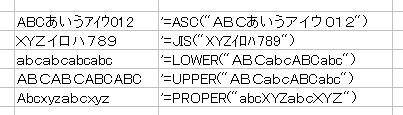
いずれの関数も「平仮名」など変換対象外の文字は 変換されず、そのまま残ります。
Excel の文字検索するワークシート関数について
Excel には文字検索用のワークシート関数として FIND と FIND があります。 この 2 つの関数の違いは、大文字・小文字の区別と、ワイルドカードが使用できるかどうかです。
| 関数名 | 大文字・小文字の区別 | ワイルドカードの使用 |
|---|---|---|
| FIND | する | 不可 |
| SEARCH | しない | 可 |
"abcxyz" という文字列から "xyz" を検索してみます。
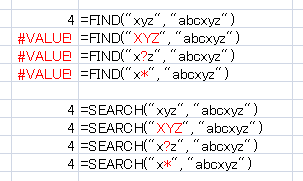
このような結果になります。
検索できなかった場合は、#VALUE! エラーになります。
Excel の文字置換するワークシート関数について
Excel には文字置換用のワークシート関数として REPLACE と SUBSTITUTE があります。
"ABCDE" という文字列の "BCD" を "XYZ" に置換します。

REPLACE 関数の書式は次のようになります。
開始位置と置換する文字数を指定して置換します。
=REPLACE(文字列, 開始位置, 文字数, 置換文字列)
SUBSTITUTE 関数の書式は次のようになります。
=SUBSTITUTE(文字列, 検索文字列, 置換文字列)
VB などの Replace 関数は Excel の REPLACE 関数ではなく SUBSTITUTE 関数の方と同じ指定なのがややこしいですね。
積ん読 2010/08/18
- 20手以内でそろうと証明=ルービックキューブ−コンピューターで解析・米独チーム - 時事ドットコム (2010/08/15)
- [CSS] ネガティブマージンの使いどころ その2 表組み風レイアウト編 - バシャログ。 (2010/08/11)
- 知ってるとたまに便利な php コマンドのオプション - バシャログ。 (2010/08/11)
- いまさら聞けないVim再入門 第1回 インストール、そしてはじめの一歩 - @IT (2010/08/17)
Excel の HYPERLINK ワークシート関数
Excel では、URL を貼り付けると自動的にハイパーリンクにしてくれる機能があります。 ワークシート関数を使っても ハイパーリンクを作成することができます。
HYPERLINK 関数は、次のような書式になります。
=HYPERLINK(リンク先, 別名)
この関数を使うメリットとしては、ハイパーリンクの生成の有無を数式に組み込めることです。
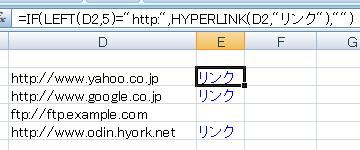
このように IF 関数を使って「 "http:" で始まる場合のみハイパーリンクを作成する」と いったこともできます。
Excel のちょっと変わったセル範囲の指定方法
Excel では通常 A1:B3 のようにセル範囲を指定しますが 次のように 青い範囲と赤い範囲を指定することで 共通部の紫の範囲を指定する、という方法があります。
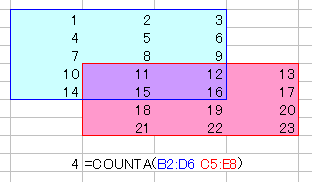
範囲を半角スペースで区切って並べます。
(上の例では "B2:D6 C5:E8" )
これにより、共通部分が指定できます。 範囲は 3 つ以上でも並べることができます。
Excel の切り上げ/切り捨てするワークシート関数
Excel のワークシート関数には、数値の切り上げ/切り捨てを してくれる関数が色々あります。
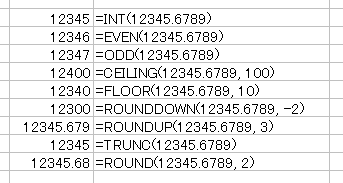
| 関数名 | 説明 |
|---|---|
| INT(数値) | 切り捨てて整数にします |
| EVEN(数値) | 切り上げて偶数にします |
| ODD(数値) | 切り上げて奇数にします |
| CEILING(数値, 基準値) | 切り上げて基準値の倍数にします |
| FLOOR(数値, 基準値) | 切り捨てて基準値の倍数にします |
| ROUNDDOWN(数値, 桁数) | 指定した桁数で切り捨てます |
| ROUNDUP(数値, 桁数) | 指定した桁数で切り上げます |
| TRUNC(数値 [, 桁数]) | 指定した桁数で切り捨てます 桁数は省略できます |
| ROUND(数値, 桁数) | 指定した桁数で四捨五入します |
「基準値の倍数」というのは、基準値が 2 であれば、4, 6, 8...のことです。 次のように 100 や 1000, 0.01 などを指定すると桁数を指定したことになります。
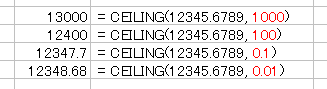
ROUNDDOWN と TRUNC の違いは TRUNC が桁数を省略できることです。
Excel のワークシート関数で文字の棒グラフを表示する
以前、「Oracle で簡単棒グラフ表示」という ネタを書きましたが、Excel のワークシート関数でも同じようなことができます。
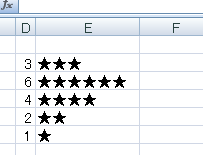
次のように "REPT" 関数を使用します。
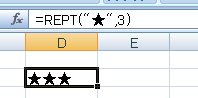
"REPT" 関数の定義は次のようになります。
=REPT(繰り返す文字, 繰り返し回数)
次のようにすると 5 段階評価っぽくできます。
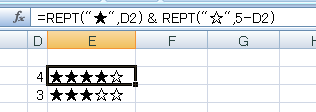
Excel の 進数を変換するワークシート関数
Excel には、2 進数を 10 進数や 16 進数に変換したり 10 進数を 16 進数に変換したりするワークシート関数があります。
関数は次のものがあります。
| 関数名 | 変換前の値 | 変換後の値 | ||
|---|---|---|---|---|
| BIN2OCT | 2進数 | 10,000 | 8進数 | 20 |
| BIN2DEC | 2進数 | 10,000 | 10進数 | 16 |
| BIN2HEX | 2進数 | 10,000 | 16進数 | 10 |
| OCT2BIN | 8進数 | 100 | 2進数 | 1000000 |
| OCT2DEC | 8進数 | 100 | 10進数 | 64 |
| OCT2HEX | 8進数 | 100 | 16進数 | 40 |
| DEC2BIN | 10進数 | 100 | 2進数 | 1100100 |
| DEC2OCT | 10進数 | 100 | 8進数 | 144 |
| DEC2HEX | 10進数 | 100 | 16進数 | 64 |
| HEX2BIN | 16進数 | 100 | 2進数 | 100000000 |
| HEX2OCT | 16進数 | 100 | 8進数 | 400 |
| HEX2DEC | 16進数 | 100 | 10進数 | 256 |
ただし、これらの関数は Excel2007 では普通に使えるのですが Excel2003 以前は「分析ツール」というアドオンを有効にしなくてはなりません。 (有効にするには Office の CD が必要です)
積ん読 2010/08/09
- 文字コード(UTF-8,Shift_JIS,EUC-JP,ISO-2022-JP)についての俺的まとめ - 今日もスミマセン。 (2010/08/10)
- Google JavaScript Style Guide 和訳
- 最適なテキストリンクの色は? - ウェブ力学
- HTML5で懐かしのヘリコプターゲーム! - IDEA*IDEA 〜 百式管理人のライフハックブログ (2010/08/06)
積ん読 2010/08/08
- 伝わるデザイン|研究発表のユニバーサルデザイン (2010/08/02)
- サーバアクセスを調査するときに手軽で便利なツール - バシャログ。 (2010/08/06)
- 北海道深川市がOpenOffice.orgを標準オフィスソフトに、収録CD配布も - ITpro (2010/08/02)
- Excel 2003の塗りつぶし色をExcel 2007/2010でも「クラシック色カラーパレット」 - 窓の杜 (2010/08/02)
積ん読 2010/08/07
- 「RAIDを過信してはいけない」、データのバックアップやRAID復旧についてHDDのプロに聞いてみた - GIGAZINE (2010/08/05)
- モダンな Java の開発環境の構築方法 - watawata日記 (2010/07/19)
- モダンなMySQLの開発環境の構築方法 - 漢(オトコ)のコンピュータ道 (2010/07/27)
- モダンなPythonの開発環境の構築方法 - TRIVIAL TECHNOLOGIES 2.0 (2010/08/01)
- Windows 7新時代 Windows 7チューニング術(前編) - @IT (2010/07/14)
- Windows 7新時代 Windows 7チューニング術(後編) - @IT (2010/08/05)
- パスワードがどのくらいの時間でクラックされてしまうかチェックできるオンラインサービス -How Secure Is My Password? - コリス (2010/08/06)
- Seasar3開発中止 - ひがやすを blog (2010/08/06)
入力後、セルからフォーカスを移動させない
Excel では、セルに入力後、[Enter] を押すと フォーカスが移動してしまいます。 (デフォルトでは下に移動)
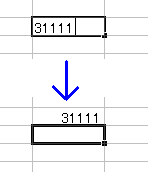
入力後にフォーカスを下以外に移動させたいときは 移動量が増えるので、少し面倒です。
入力後に移動させないためには、[Enter] を押すときに [Ctrl] も一緒に押します。
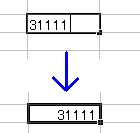
Excel で、アラビア数字をローマ数字に変換する
Excel には、アラビア数字 (1,2,3...) を ローマ数字 (I,II,III...) に変関してくれる関数が あります。
次のように ROMAN() 関数を使います。
=ROMAN(A1)
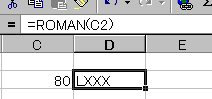
簡単に変換できます。